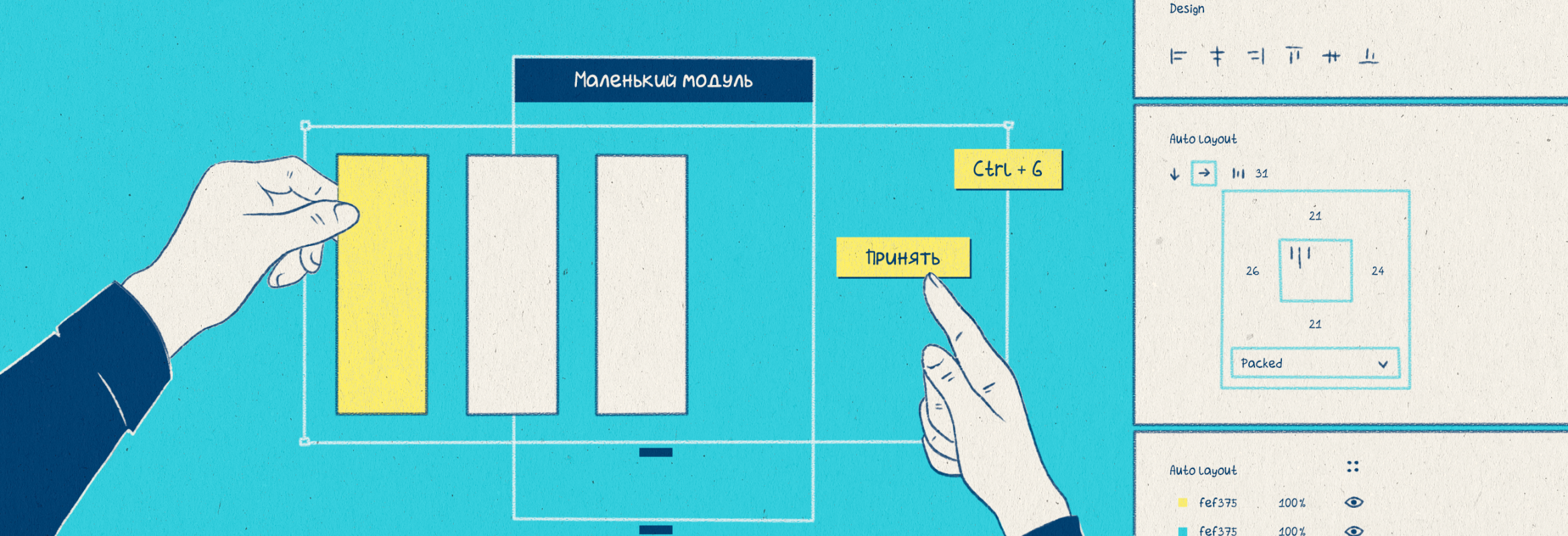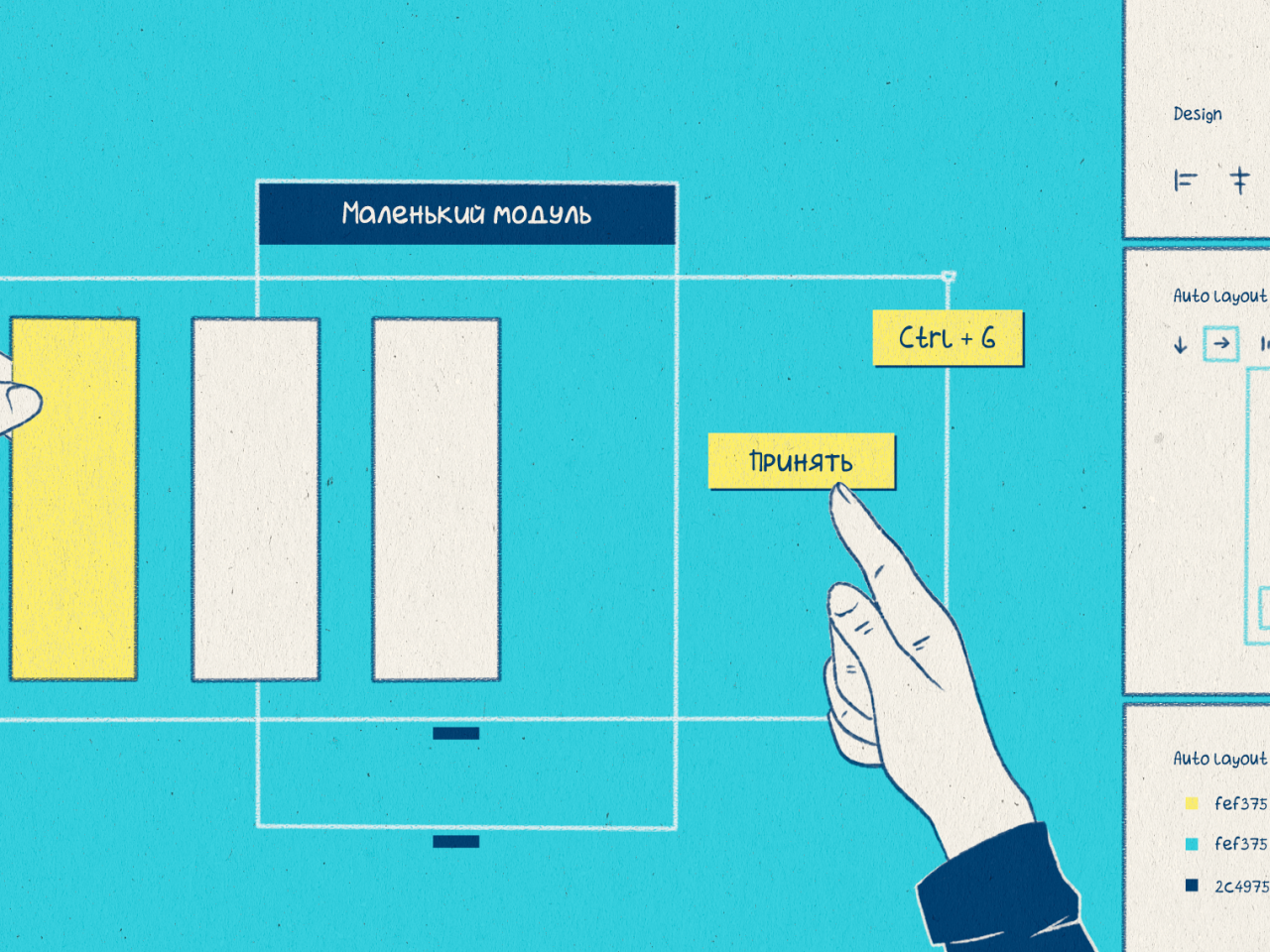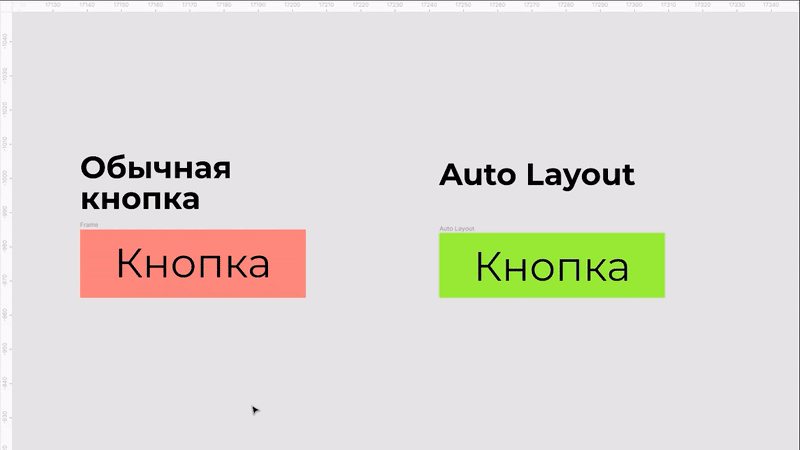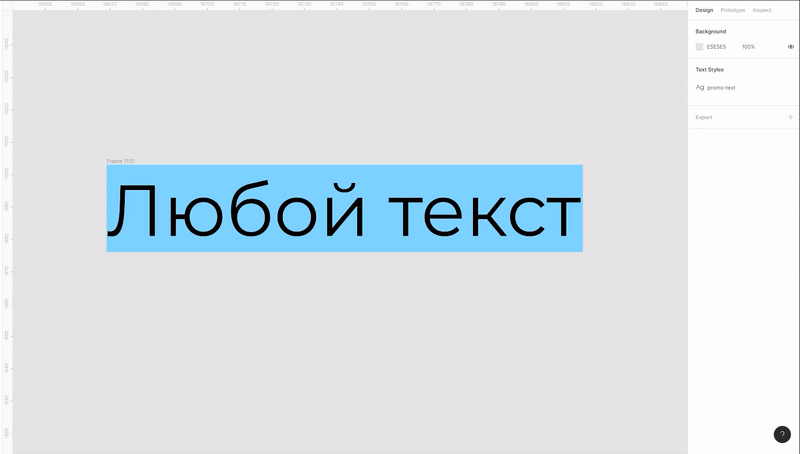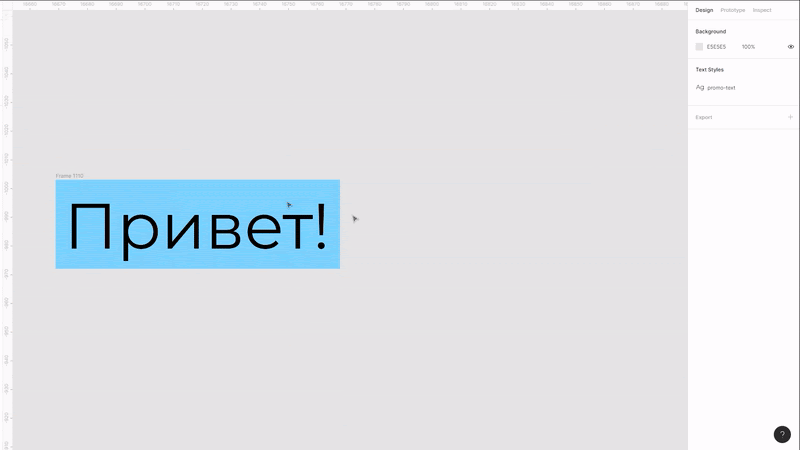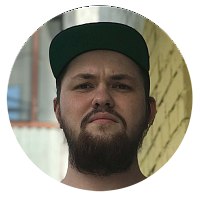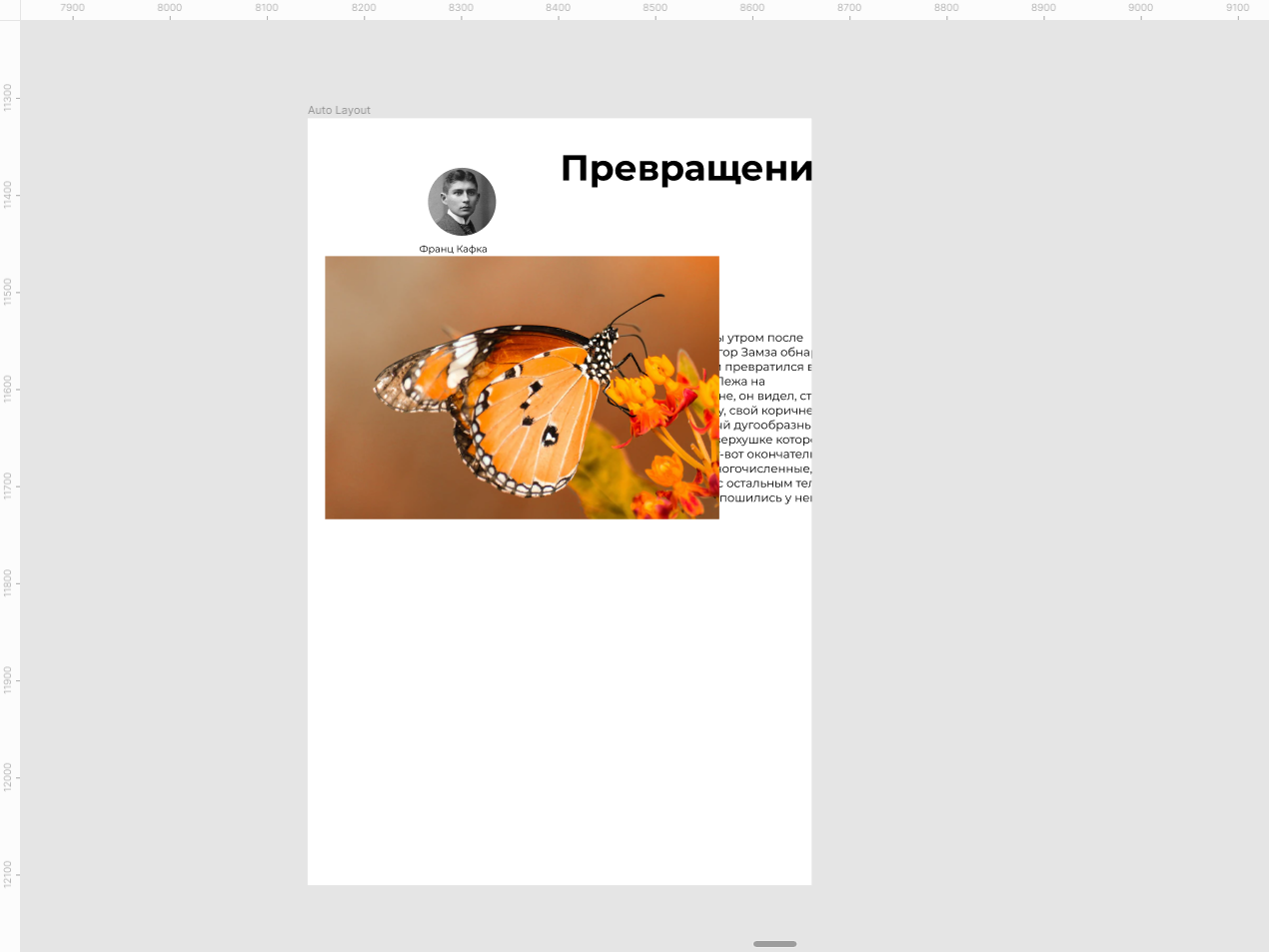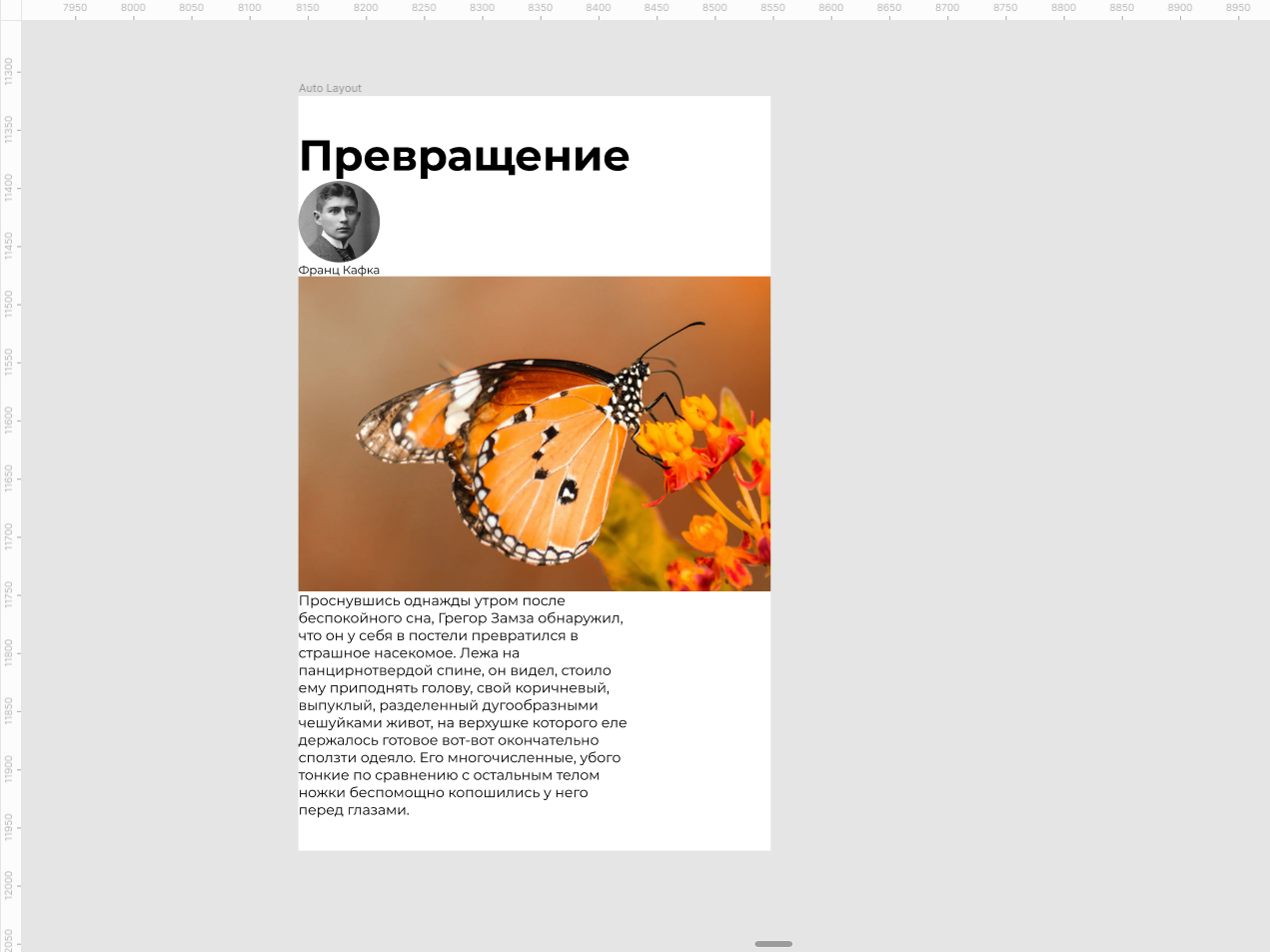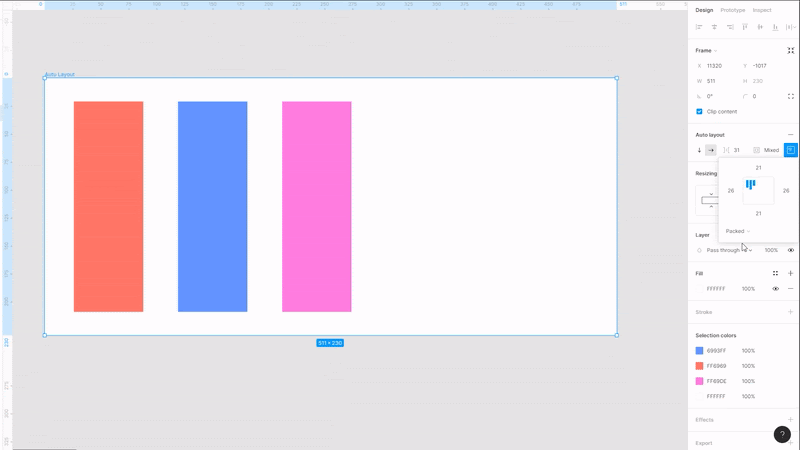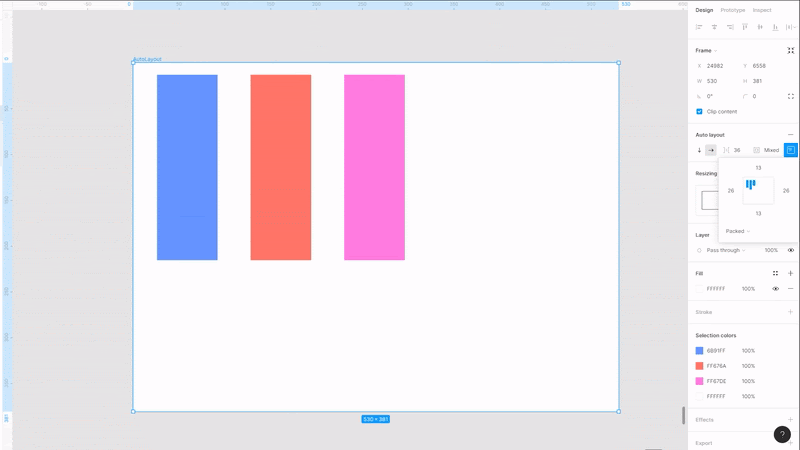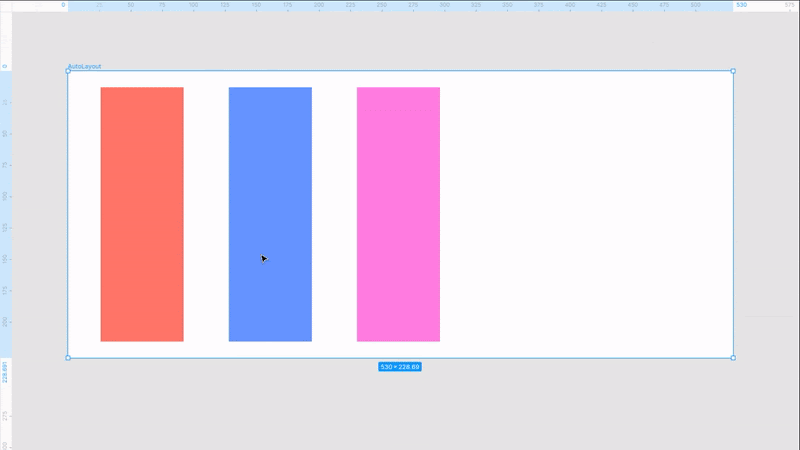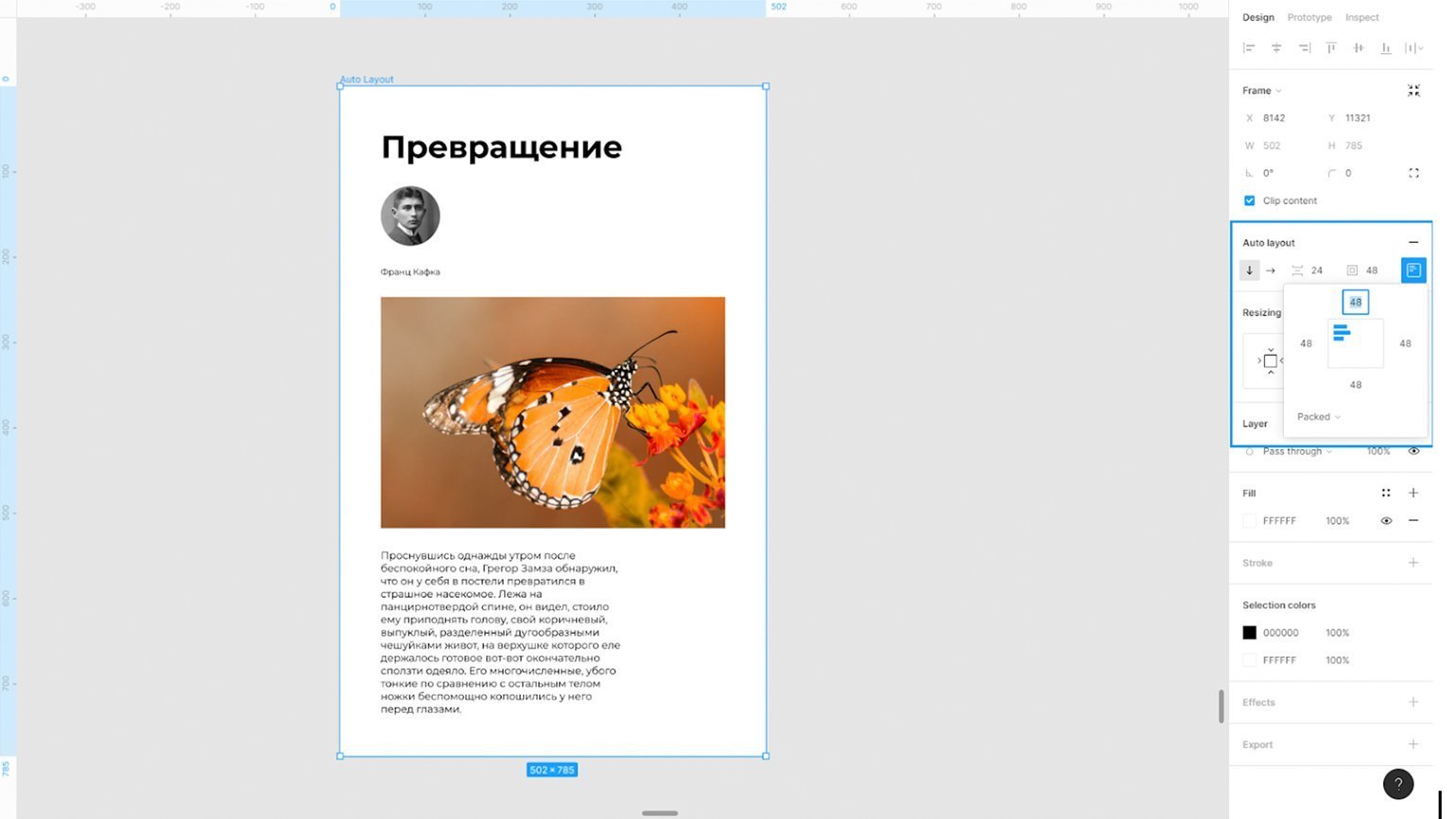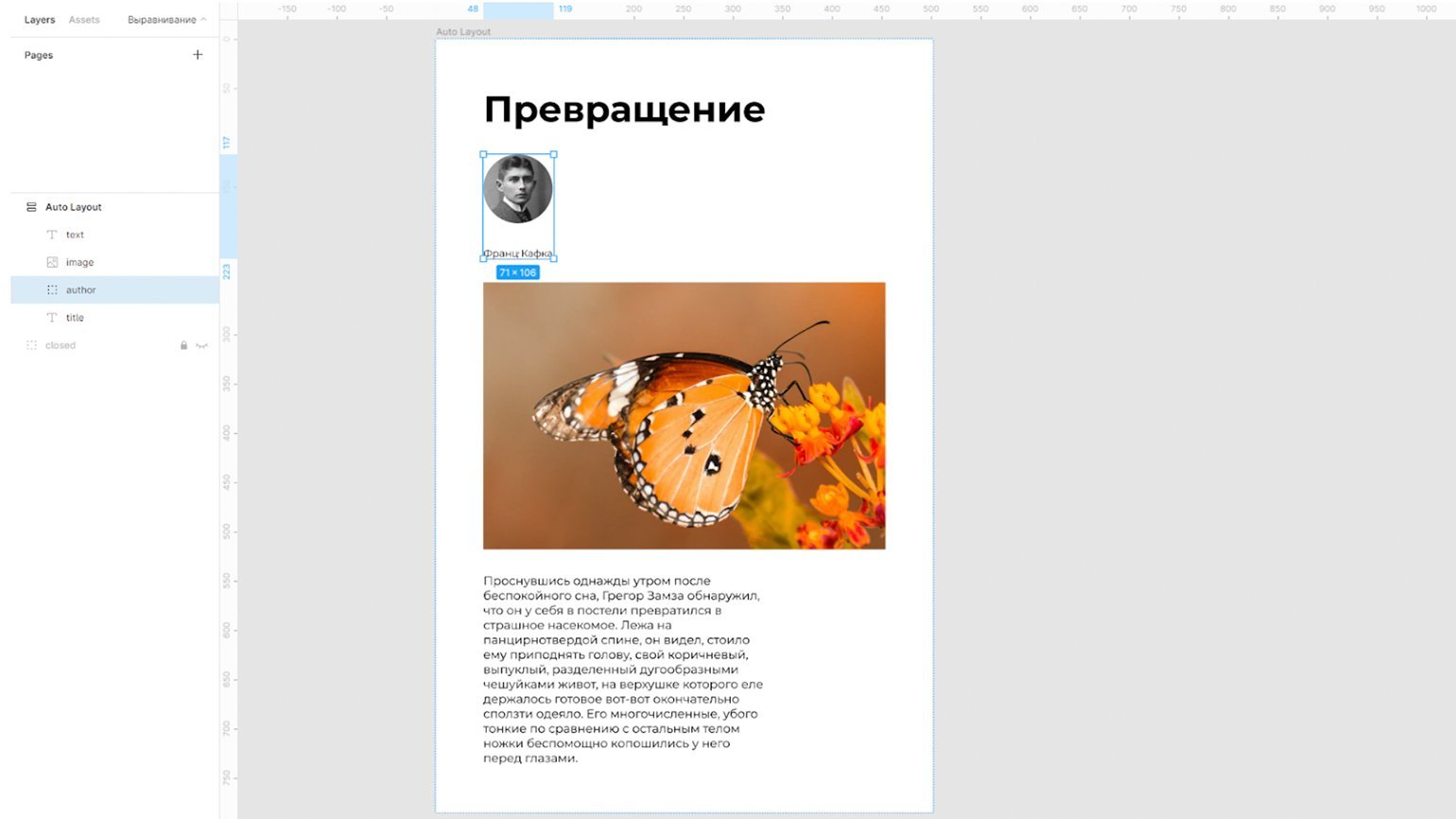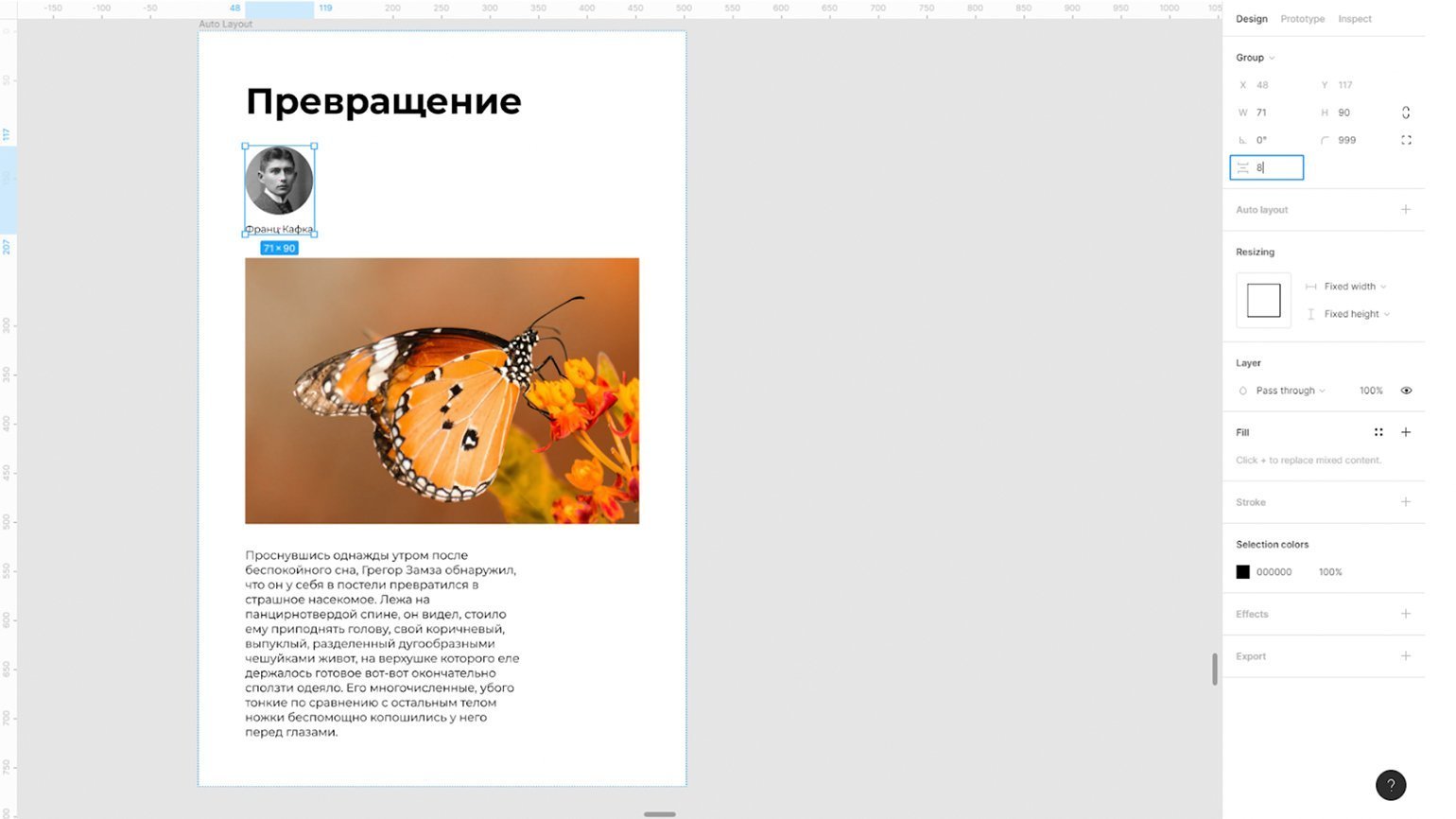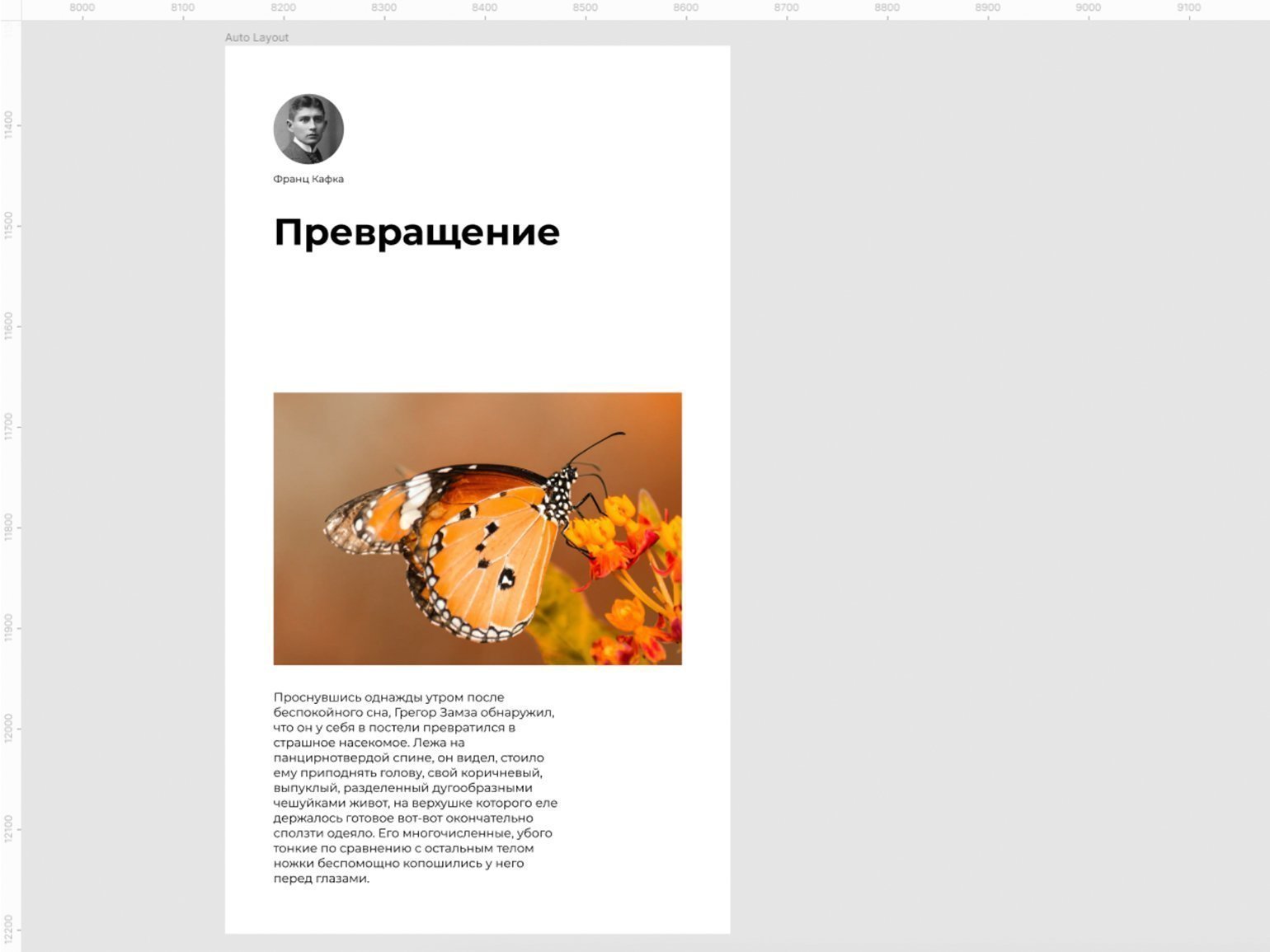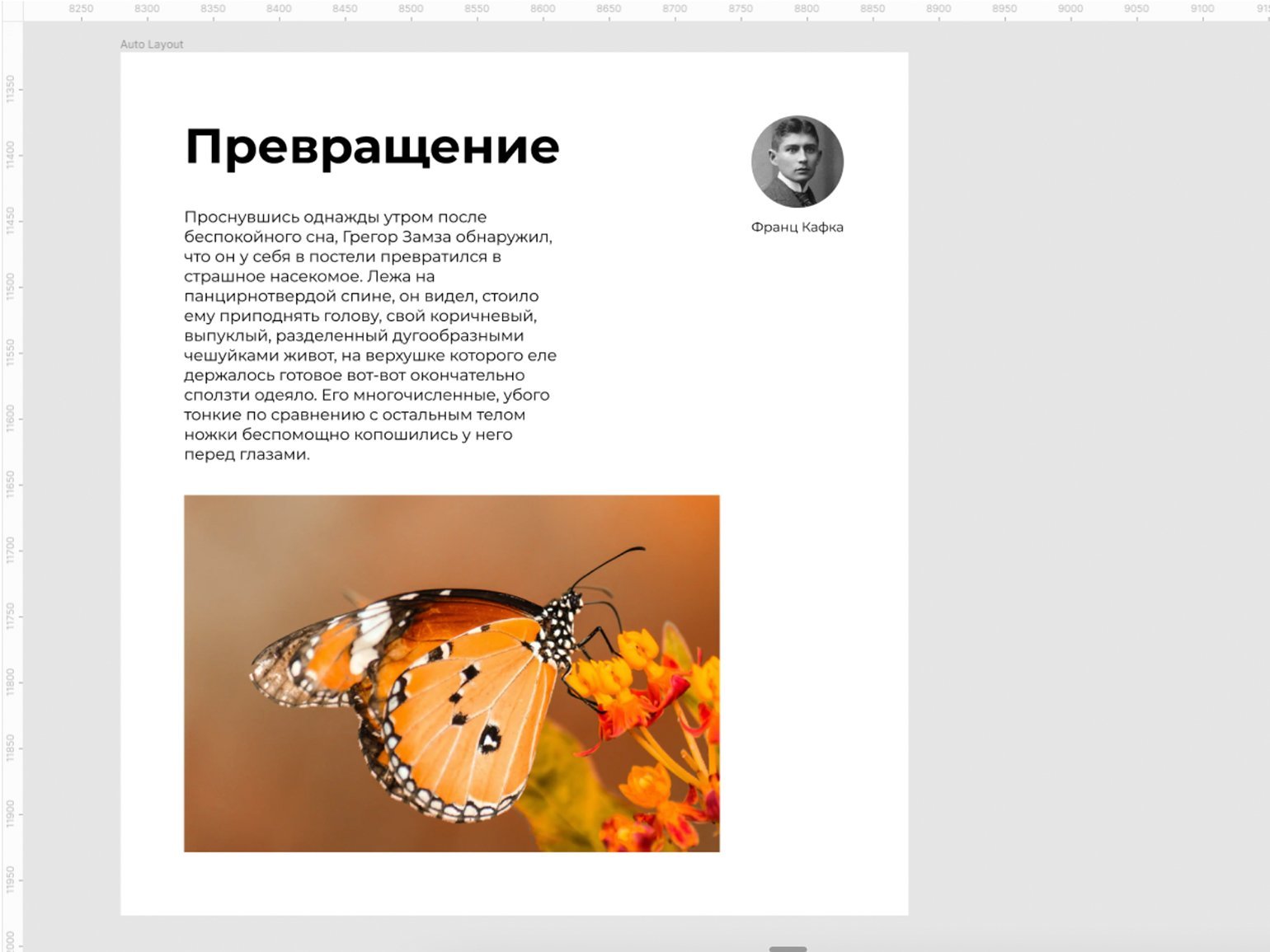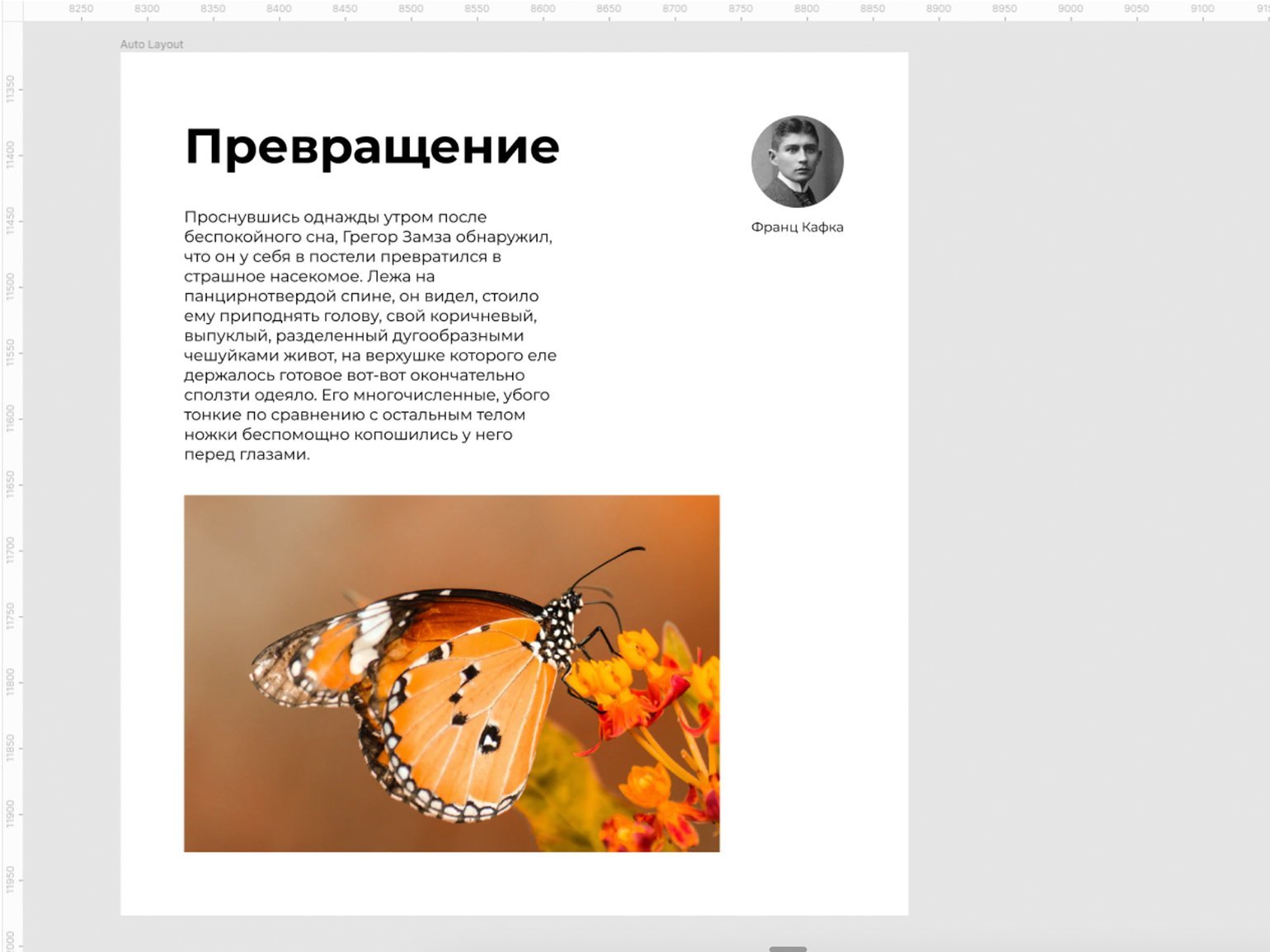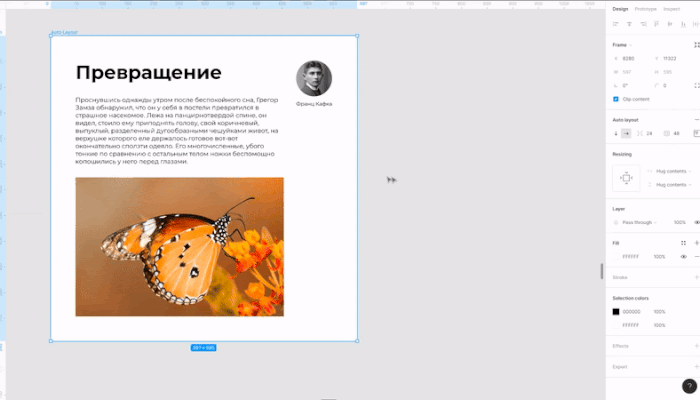Что такое auto layout в figma
Советы по функции Auto Layout в Figma
Я работал над рядом особенностей последнего обновления Figma
Я один из тех людей, которые за лето переключились со Sketch на Figma. Примерно через неделю после перехода и преобразования компонентов, Sketch незаметно выпустил функцию Smart Layout. Я корил себя. Наша компания, GatherContent, была на полпути к созданию дизайн-системы и мы переключились на Figma, чтобы извлечь максимальную пользу из среды совместной работы. Но тут Sketch выпустил новую функцию и заставил нас переоценить свое решение. Тем не менее, мы продолжили создавать дизайн-систему в Figma, периодически оглядываясь назад, чтобы увидеть забавные изменения, происходящие в Sketch.
А потом… Figma анонсировала функцию Auto Layout, и недавно наконец выпустила ее! Ура! Хотя она не лишена недостатков, я потратил пару дней на ее освоение. Я подумал, что вам будет интересно, если я поделюсь рядом изученных приемов.
Это должно быть особенно полезно для тех, кто управляет дизайн-системой, поскольку это может повлиять на Auto Layout компонентов каскадирования. Эта статья предполагает умеренный уровень знаний Figma и компонентов.
Преобразование Auto Layout
По большей части функция Auto Layout довольно проста в использовании, но вы можете устроить беспорядок, если не будете осторожны.
Поведение контейнера
Если вы похожи на меня, то ваши кнопки будут состоять из прямоугольников и текстовых слоев. С Auto Layout эта концепция исчезает. Сами фреймы образуют основу прямоугольника, перенимания все стили и эффекты формы контейнера, которую он только что поглотили.
На самом деле это простое, но умное решение от Figma. Давайте посмотрим, что произойдет, если вы включите Auto Layout для базового прямоугольника и компонента текстового слоя без преобразования …
Прямоугольник и текстовый слой будут рассматриваться, как соседние элементы, поэтому к ним будут применяться правила макета. В этом случае настройки макета устанавливаются в горизонтальное положение. Если я изменю их на вертикальное положение, они будут выглядеть так…
После того, как вы преобразовали кнопку для использования функции Auto Layout, вы больше не сможете перетаскивать / перемещать содержимое компонента вручную. Вы настраиваете внутренние отступы с помощью элементов управления на правой панели.
Кнопки с иконками
Как только вы освоите описанный выше прием, то добавление дополнительных элементов в компонент с включенной функцией Auto Layout не вызовет проблем. Давайте посмотрим на кнопку с иконкой.
Как мы узнали выше, сам фрейм компонента обрабатывает синий контейнер, поэтому все, что у нас есть внутри, это слои иконки и текста. Внутренний отступ устанавливается с помощью настроек справа. В нашем случае это отступ 18px слева и справа, и 9px сверху и снизу. Пространство между иконкой и текстом установлено на 8px.
Довольно просто, однако люди с зорким взглядом могли заметить, что левый и правый отступы не выглядят одинаково. Визуально вы правы, и это первая особенность, которую я хочу выделить.
В нашей дизайн-системе все иконки заключены в контейнер. В частности, иконки 16px находятся внутри контейнера 24px. Для этого есть две основные причины. Во-первых, это позволяет нам полностью контролировать иконки по вертикали и горизонтали. Вы когда-нибудь использовали треугольную иконку, и она не выглядела достаточно выровненной? Во-вторых, это заставляет нас учитывать область нажатия кнопок при проектировании новых интерфейсов.

Это, конечно, создает проблемы с Auto Layout. Функция Auto Layout не учитывает пустое пространство, она учитывает только размер элементов внутри компонента. Однако, это не подходит для тех, кто использует подобную систему.
Чтобы решить эту проблему, мы должны иметь возможность устанавливать независимые значения для каждого параметра внутреннего отступа. На данный момент мы живем с этим небольшим смещением в надежде, что вскоре его исправят. Потому что мы считаем, что наш способ управления иконками правильный.
Вложенные компоненты
Это метод позволяет быстро усложнять вещи.
Кроме того, я узнал, насколько быстро могу все испортить, предполагая, что комбинация клавиш Shift+A действует подобно переключателю. Это не так. Неоднократное нажатие на Shift+A приведет вас к бездне ада Auto Layout.
Вам помогут меню параметров и функция «Remove Auto Layout».
В любом случае, вложенные компоненты – это довольно впечатляющая функция. Давайте посмотрим на наш компонент выпадающего меню…
Главный компонент находится слева и содержит то, что мы называем «модулями» (справа). В приведенном выше примере меню состоит только из пунктов меню. Модули чаще всего 30px в высоту, но разделительная линия составляет всего 20px. В прошлом это могло бы привести к хаосу, если поменять местами экземпляры пунктов меню с разделителями, поскольку невозможно было изменить размер, чтобы компенсировать разницу в высоте.
Однако для того, чтобы это волшебство случилось, нужно было сделать важный шаг. Поскольку разделительная линия составляет 20px по высоте, а не 30px, мне пришлось включить функцию Auto Layout для этого компонента и установить значения верхнего и нижнего отступов. Это означает, что главный компонент знает значения отступов, которые он должен использовать при замене этого компонента, в противном случае простая замена экземпляра пункта меню на разделитель просто заставит разделитель наследовать высоту 30px.
И поскольку у нас включена функция Auto Layout на главном компоненте, контейнер соответственно изменяет свой размер.
Переопределения на лету
С вложенными компонентами и функцией Auto Layout вы ожидаете, что сможете добавлять элементы, и все они будут органично увеличиваться / уменьшаться, не так ли? Да, но, возможно, не так легко, как вы себе это представляете.
Давайте посмотрим на еще один компонент …

Опять же, главный компонент слева состоит из экземпляров компонентов модуля (справа). 2 компонента «Completed», 1 компонент «Current», 1 компонент «Future» с экземплярами компонента «Линия разделителя» между ними.
Давайте посмотрим, что произойдет, когда я вставлю экземпляр главного компонента и попытаюсь добавить больше модулей…
К сожалению, компоненты и Auto Layout не так умны, как хотелось бы. Я знаю, что прошу Figma о многом, но надеюсь, что они это исправят. Однако, на данный момент, единственный способ сделать ваши компоненты суперизменчивыми – это отсоединить их от главного компонента.
Я признаю, это кажется неправильным.
Неплохо было бы иметь landing маркеры, чтобы я мог видеть, где мои компоненты появятся, но погодите, улучшения еще впереди. Разумеется, для каждого из этих компонентов модуля, а также для главного компонента, включена функция Auto Layout. Именно эта вложенность позволяет органически изменять размер всего компонента в зависимости от его содержимого, даже когда я изменяю текст слоя описания.
Функция Auto Layout находится в зачаточном состоянии, поэтому в ближайшие дни / недели после написания этой статьи, я ожидаю много изменений в ее поведении. На данный момент, однако, это все, что я могу вам о ней сказать.
Я знаю, что затронул только вершину айсберга и уверен, что есть какие-нибудь сумасшедшие адаптивные макеты, о которых, я к своему стыду не знаю.
Однако, я надеюсь, что, по крайней мере, некоторые из вас сочтут эту статью полезной, и она поможет вам. Если вам есть, что добавить, не стесняйтесь, пишите в комментариях!
Как работает новая функция Auto Layout в Figma (ноябрь 2020). Рай адаптивного дизайна
Функция auto-layout появилась в Figma в 2019 году. Это хорошая функция, но, честно говоря, я редко использовал ее в своей повседневной работе. В основном потому что она немного «сходила с ума» от адаптивных ограничений, которые я часто использую. Но все изменилось с ноябрьским обновлением Figma.
Что такое auto layout?
Auto-layout позволяет создавать динамические фреймы, которые реагируют и изменяют размер в соответствии с их содержимым. Я уверен, что вы видели классический пример кнопки. Создайте фрейм, добавьте контент и преобразуйте фрейм в auto-layout (либо через панель свойств справа, либо нажмите Shift + A). Фрейм auto-layout теперь будет адаптироваться к изменению содержимого. Фрейм auto-layout может быть вложен по вертикали и горизонтали для создания изысканных компонентов и даже целых страниц.
Так что же изменилось?
Все меню auto-layout было переработано и стало намного лучше, тем более что вы можете объединить новые функции с ограничениями (называемыми resizing фреймов auto-layout). Позвольте мне подробнее рассказать об этих изменениях. Вы можете скачать официальный файл по auto-layout. Очень рекомендую!
1. Индивидуальная настройка отступов
Теперь вы можете настроить внутренние отступы индивидуально для левого, правого, верхнего и нижнего края. Очень удобно!

💡 Небольшая хитрость: вы также можете вводить значения, как в CSS, через запятую, например, 10, 25, 15, 20 (top right bottom left padding) или 10, 20 (top/boom, left/right). Так намного быстрее!
2. Выравнивание и распределение
Объекты можно выровнять по горизонтали или вертикали, как и в предыдущей версии. Однако приятным дополнением стала возможность выровнять дочерние элементы фрейма auto-layout с помощью нового инструмента выравнивания. Самое главное, они сохраняют заданные внутренние отступы. По сути, это конец инструмента выравнивания в прежнем виде (хотя, он все еще находится в самом верху панели свойств справа).
Распределение (distribution) скрыто под индивидуальным отступом. На это уходит секунда, тем более что здесь вы можете сочетать много настроек. Распределение позволяет вам выбирать, как выровнять дочерние объекты внутри фрейма auto-layout.
Packed → самостоятельно определяйте расстояние между ними
Space between → автоматически определяет пространство, равномерно распределяя дочерние элементы.
3.Новое меню изменения размера
Resizing определяет поведение объекта при изменении размера родительского фрейма или его содержимого. Это звучит знакомо, если вы ранее использовали ограничения. Теперь auto–layout и ограничения (называемые resizing во фрейме auto–layout) идут рука об руку, что несомненно меняет правила игры.
Есть три варианта, и вы можете комбинировать их по высоте и ширине друг с другом!
4. Новые параметры вложенного изменения размера в действии
Отзывчивый и адаптивный к содержимому. Наконец-то!
Прелесть в том, что вы можете смешивать и сочетать все параметры, чтобы создавать мощные адаптивные элементы. Как упоминалось ранее, auto-layout и ограничения не работали вместе. Теперь вы можете применить адаптивное поведение и сохранить все настройки интервалов при изменении содержимого. Это станет большим преимуществом для моего рабочего процесса!

Смешивание фиксированных и адаптивных настроек
Раньше это было возможно, но весьма сложно. Теперь нужно всего лишь несколько кликов. Внутри фрейма auto-layout вы можете установить часть элементов, как фиксированные, а часть – со смешанными фиксированными и плавными настройками.

Одинаковая высота для всех дочерних элементов!
Если у вас много содержимого в контейнере, но вы хотите, чтобы все элементы имели одинаковую высоту, просто настройте все дочерние элементы так, чтобы они заполняли контейнер по высоте, а к родительскому фрейму auto–layout примените параметр hug contents по высоте. Готово! Как ни странно, сейчас это труднее сделать в CSS, чем в Figma!

В основном это работает: если в одном контейнере много содержимого, он увеличивает высоту родительского элемента, а все остальные элементы следуют за ним. Как если бы вы вручную изменили размер контейнера. Вот так:
Обязательно ознакомьтесь с официальным файлом по auto-layout от Figma. В нем вы найдете еще много удивительных примеров!
5. Обновление режима проверки (Inspect mode)
Новая функция также отображается на панели Specs. Вы увидите, что она переводит его на flexbox, а также показывает некоторое общее поведение.
6. Мне все еще не хватает одной вещи: фиксации соотношения сторон изображений!
Она мне очень нужна для 90% моих проектов. Теперь у меня есть отличные адаптивные настройки и инструменты, но я вижу, что соотношение сторон моего изображения нарушается всякий раз, когда я меняю размер, что очень досадно. Судя по всему, эта функция находится в процессе разработки, поэтому я проявлю терпение и буду изменять размер вручную.
Кстати, если вы хотите и дальше использовать сетки с ограничениями
Я немного беспокоился об этом, так как все мои файлы настроены с помощью адаптивных сеток. Это не проблема. Просто сохраните фреймы с сетками такими, какие они есть (поэтому не добавляйте auto–layout в родительский фрейм, содержащий сетку!). Затем в этом родительском фрейме вы можете добавить auto–layout ко всем элементам. Таким образом, вы можете оставить в ограничениях настройку «left & right», чтобы заблокировать объект auto-layout для столбцов контента.
10 советов по использованию функции Auto-Layout в Figma
Выведите свои знания об auto-layout на новый уровень
1. Сочетания клавиш Auto-Layout
Чем больше вы познакомитесь с сочетаниями клавиш auto-layout, тем быстрее их использование войдет в привычку.
Попробуйте следующие сочетания клавиш, чтобы ускорить рабочий процесс:
2. Скопируйте свойства и стиль Auto-Layout
Сэкономьте время, скопировав стиль любого контейнера auto-layout с помощью сочетания клавиш OPTION + CMD / CTRL + C и вставив его с помощью OPTION + CMD / CTRL + V.
3. С легкостью изменяйте порядок объектов
Измените порядок объектов внутри auto-layout с помощью клавиш со скобками или клавиш со стрелками.
4. Создайте слайдер Auto-Layout
Используя функцию auto-layout и значение отступа «space between», довольно легко создать регулируемый компонент слайдера для диапазона значений, количества или индикатора выполнения. Посмотрите видео по ссылке выше, чтобы узнать, как это сделать.
5. Сэкономьте время, набрав «auto»
Сэкономьте несколько кликов мышью, набрав «auto» в поле значения интервала, чтобы установить для контейнера значение «space between».
6. Выровняйте элементы за пределами auto-layout, используя фреймы с нулевой высотой
У Роджи Кинга есть руководство на YouTube, где он объясняет этот хитрый трюк. Для этого создайте фрейм с нулевой высотой, поместите на него объекты, а затем установите высоту 0,001 для округления до 0.
Этот совет позволяет объектам красиво располагаться за пределами фрейма auto-layout, что обычно невозможно, поскольку Figma не допускает отрицательных значений.
7. С легкостью перемещайтесь по компонентам фреймов auto-layout
Когда у вас есть множество фреймов auto-layouts, перемещение по дочерним элементам может стать запутанным. Но не бойтесь, есть несколько сочетаний клавиш, которые помогут вам легко перемещаться по дочерним элементам фрейма.
8. Избегайте вложенных фреймов auto-layout
Удерживайте пробел, чтобы не размещать объекты внутри автоматического auto-layout.
9. Центрируйте элементы с помощью заголовка
Если у нашего контейнера auto-layout есть заголовок, и нам нужно, чтобы объект оставался в центре, есть небольшая хитрость, чтобы сделать это.
Вот что нужно сделать, чтобы этого добиться:
10. Минимальная ширина / высота фрейма
Используйте тот же трюк с нулевой высотой
В совете 6 Роджи Кинг показал нам, что мы можем создать контейнер auto-layout с минимальной шириной или высотой.
11. Бонус! Посмотрите мое расширенное руководство по Auto-Layout
Посмотрите мое руководство, чтобы узнать, как создавать полностью гибкие и адаптивные интерфейсы с помощью функции auto-layout.
Выравнивание в Figma: Auto Layout
Рассказываем, что такое Auto Layout и как с помощью него можно аккуратно и быстро сверстать кнопку, модуль и страницу.
Дизайнер во время вёрстки следит за структурой макета: все отступы нужно подчинить общей системе, а соседние модули — выровнять друг относительно друга. Изменение одного модуля может повлиять на весь макет, и всё придётся подгонять вручную заново.
Инструмент Auto Layout в Figma позволяет указывать отступы и выравнивать соседние модули автоматически. Рассмотрим, как пользоваться Auto Layout, на примере кнопки, модуля и страницы.
Кнопка
Чтобы понять, как работает Auto Layout, создадим простую кнопку с любым текстом. В отличие от обычного фрейма, кнопка с активной функцией Auto Layout будет сама адаптироваться под длину текста, и вам не придётся её каждый раз переделывать.
Как сделать адаптивную кнопку:
1. Напишите любой текст.
2. На панели слоёв нажмите на текст правой кнопкой мыши и выберите Frame Selection.
3. Выделите получившийся фрейм, на панели настроек добавьте ему фон в блоке Fill и нажмите на + рядом с Auto Layout.
Теперь выставим отступы. Если их нужно сделать одинаковыми, укажите значение напротив иконки 
Если у каждой стороны должен быть свой отступ, нажмите на иконку 
Готово — у вас получилась кнопка, которая автоматически подстраивается под длину текста:
Кнопка сама адаптируется под длину текста благодаря параметру Resizing — изменение размера. По умолчанию Figma в Resizing использует свойство Hug contents — форма фрейма с активной функцией Auto Layout подстраивается под длину и высоту содержимого.
Если указать в параметре Resizing свойство Fixed, то модуль кнопки получит фиксированный размер и не будет следовать за изменением текста:
Редактор. Пишет про дизайн, редактирует книги, шутит шутки, смотрит аниме.
Модуль
Соберём макет из иллюстрации, её описания, фотографии автора и подписи к ней с помощью функции Auto Layout.
1. Создайте белый фрейм.
2. Добавьте в него все объекты. Например, вот таким образом:
3. Выделите фрейм и нажмите на + рядом с Auto Layout на панели настроек. Ваш макет станет выглядеть примерно так:
Когда вы активировали у фрейма функцию Auto Layout, все объекты внутри начали подчиняться новым правилам и выстроились в линию.
Параметры Auto Layout на панели настроек
Стрелки указывают, как будут выстраиваться элементы внутри фрейма с Auto Layout. Стрелка ↓ означает вертикальное выравнивание, а → — горизонтальное.


В меню параметра 
Чтобы задать выравнивание объектов, зайдите в меню 
Чтобы выровнять блоки по одной из сторон фрейма с Auto Layout, зайдите
в меню 
Чтобы поменять блоки местами, выделите один из них и перетяните на то место, где он должен стоять — выбранный блок сам выровняется в соответствии с настройками фрейма с Auto Layout, как и соседние:
Приведём макет в порядок. Установим отступ между модулями 

отступы 
В получившемся макете есть проблема с фотографией автора и его именем — они стоят слишком далеко друг от друга. Исправим это с помощью функции Group.
1. Выделите левой кнопкой мыши фотографию и имя автора и нажмите на клавиатуре Ctrl + G — фотография и имя автора объединятся в группу:
2. В блоке Group укажите горизонтальные отступы в настройках 
Поставим фотографию справа от текста с использованием функции Group.
1. Выделите заголовок, текст и иллюстрацию и объедините их в группу, нажав на клавиатуре Ctrl + G.
2. Выделите группу и нажмите на + рядом с Auto Layout на панели настроек. Ваш макет станет выглядеть примерно так:
3. Кликните на панели слоёв по главному фрейму и в блоке Auto Layout нажмите на →.
Готово — осталось только выставить отступы 
Сейчас текст не заполняет всю ширину колонки. Чтобы это исправить, выделите текстовый модуль и в параметре Resizing вместо свойства Fixed width укажите Fill container — текст растянется на всю ширину колонки, отступ до иллюстрации останется прежним, а фрейм подстроится под новую высоту:
Сейчас, если растянуть фрейм с Auto Layout, все объекты внутри него будут оставаться на местах, поскольку в параметрах 
Страница
Соберём страницу из трёх модулей, каждый из которых имеет отступы 60 пикселей. С помощью функции Auto Layout это сделать просто.
Готово — модули расположились в соответствии с настройками Auto Layout. Изменять настройки страницы можно так же, как и настройки отдельного модуля, на содержимое это не повлияет: